Actualizando ServerGenius
Ejecutar ServerGenius Programa de lanzamiento de actualización (En realidad, es el programa de instalación, disponible aquí y luego siga los pasos de instalación .
Por favor, tenga en cuenta que debe ejecutar esta actualización como Administrador, pero no se preocupe, Windows lo requerirá automáticamente.
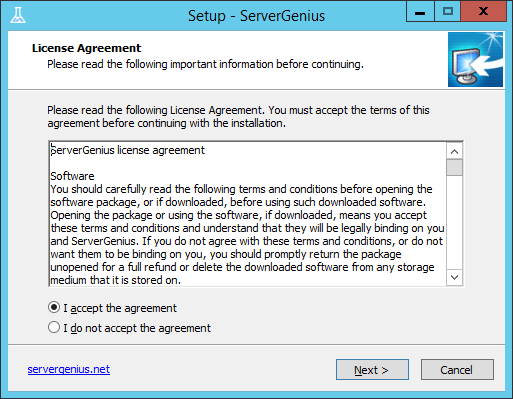
Haga clic en "Siguiente" si está de acuerdo con la licencia.
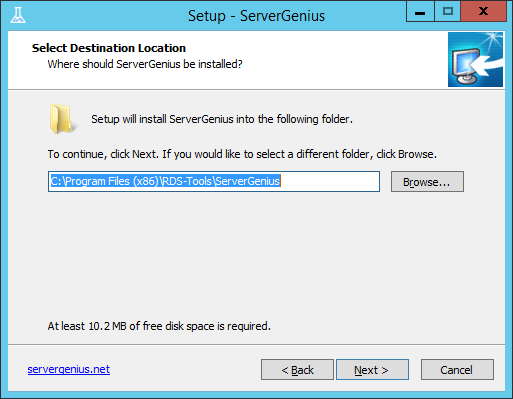
Elija la carpeta de instalación de ServerGenius en su computadora, luego haga clic en "Siguiente".
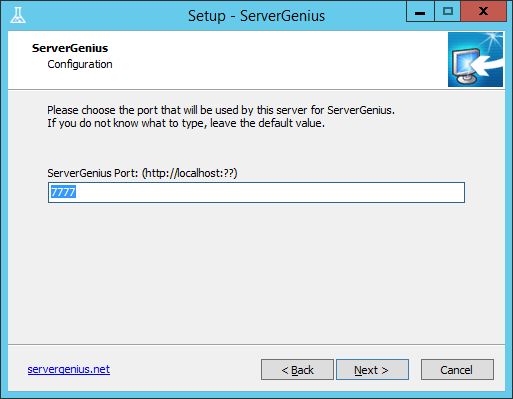
Elija el puerto en el que ServerGenius publicará su interfaz web.
Este es el puerto de red en el que navegarás para ver los informes, alertas, panel de administración, etc. de ServerGenius.
Si no sabe qué ingresar, le recomendamos que use el puerto predeterminado. Puede cambiarlo después de la instalación si lo necesita.
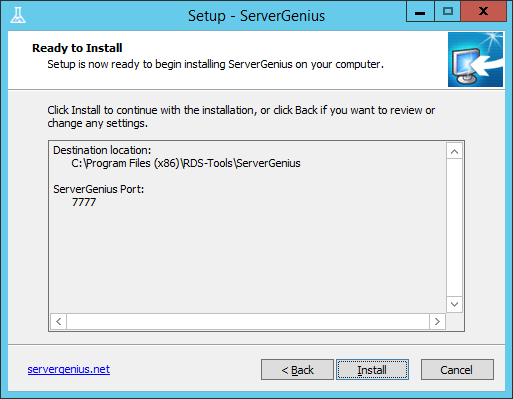
La configuración está lista para instalar ServerGenius en su computadora.
Haga clic en "Instalar" para comenzar la instalación real.
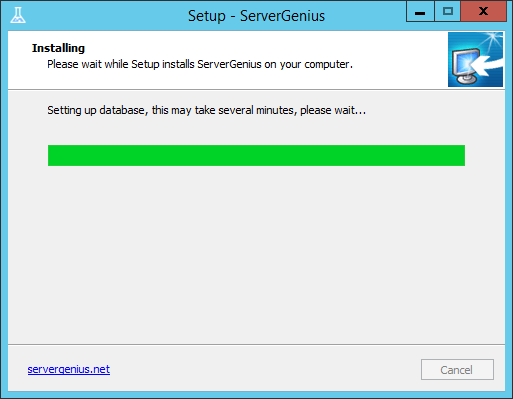
Se muestra una barra de progreso que te permite seguir el progreso de la actualización.
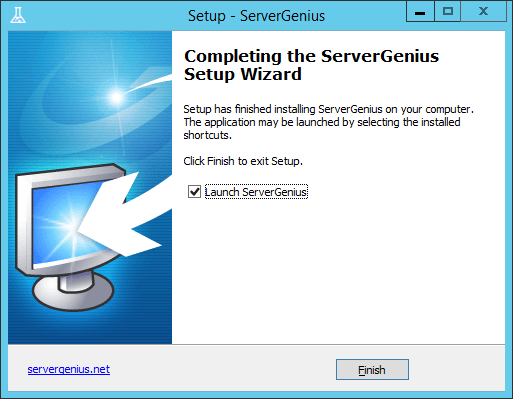
La actualización ha finalizado y ahora puedes comenzar a usar la última versión de ServerGenius.
Cuando lo requiera la actualización, el programa de lanzamiento de actualizaciones le pedirá que reinicie su computadora para finalizar el proceso de actualización.

